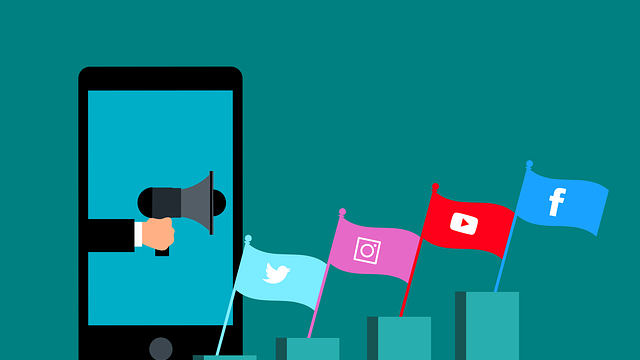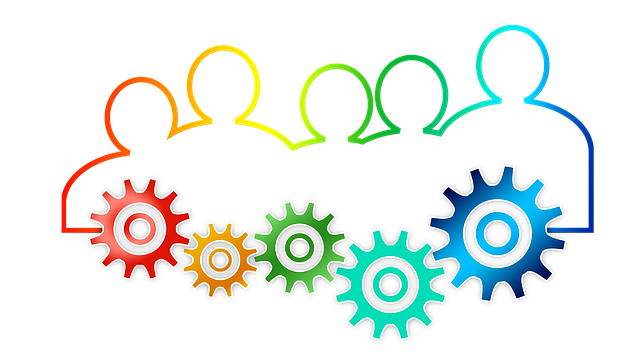月間8,500万人のアクティブユーザーを抱えているLINE。
そんなLINEへ広告を出稿することができるLINE広告ですが、権限を他の人に渡したいときはどうすればいいでしょうか。
実は、LINE広告を運用していくためには、複数人で管理や運用をすることが可能なんです。
その場合、アカウントに「管理者」の権限を付与する必要があります。
今回は、LINE広告の権限付与方法をご紹介します。
LINE広告の権限の種類は?
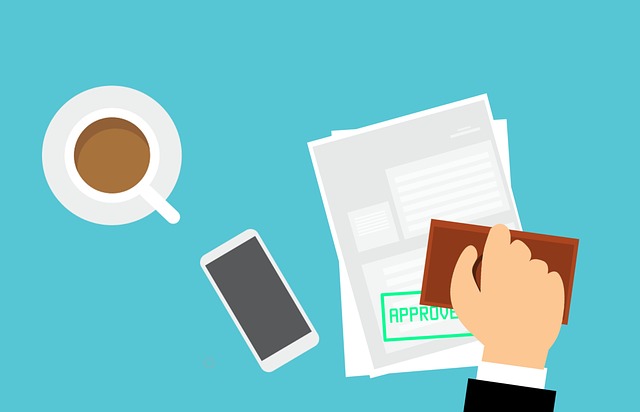 権限付与の前にLINE広告の権限の種類についてご紹介します。
権限付与の前にLINE広告の権限の種類についてご紹介します。
LINE広告には、
- 広告アカウント管理者
- 広告アカウント運用者
- 広告アカウントアナリスト
の3つの権限があります。
そして、それぞれで設定できる内容が異なります。
| 広告アカウント管理者 | 広告アカウント運用者 | 広告アカウントアナリスト | |
| 広告アカウント管理 | 〇 | ||
| 請求管理 | 〇 | ||
| ユーザー管理 | 〇 | ||
| 広告運用 | 〇 | 〇 | |
| 広告運用(閲覧) | 〇 | 〇 | 〇 |
| レポート | 〇 | 〇 | 〇 |
それぞれ設定できる項目はこのようになっています。
広告アカウント管理者
「広告アカウント管理者」というのは、全ての機能を利用することが可能です。
広告アカウント運用者
「広告アカウント運用者」は、広告アカウント管理や請求管理、ユーザー管理を行うことが出来ません。
一番重要な部分の管理は管理者の権限を付与されている人にしかできないということですね。
広告アカウントアナリスト
「広告アカウントアナリスト」は、広告アカウント管理、請求管理、ユーザー管理に加えて、閲覧以外の広告運用をすることが出来ません。
閲覧というのは、分析の閲覧で、
- メッセージ通数
- 友だち数
- ブロック数
- チャット数
などを閲覧することが出来ます。
LINE広告の権限付与方法は?
 では、LINE広告の権限付与方法をご紹介します。
では、LINE広告の権限付与方法をご紹介します。
LINE広告の権限を付与する手順は、次の通りです。
- LINE広告トップページを開きます。
- 「グループ」か「広告アカウント」をクリックします。
- 広告マネージャー画面左上のメニューアイコン [≡]をクリックし、「設定」→「権限の管理」をクリックします。
- 「+ユーザーの追加」をクリックします。
- 追加するユーザーのメールアドレスを入力し、付与する権限を選択したら、「招待メールを送る」をクリックします。
- ユーザーが送られてきた招待メールを確認し、招待を許諾すると、ユーザー追加と権限が付与されるようになります。
これで権限の付与は完了です。
LINE広告の権限付与が可能な人数は?
 LINE広告は、複数人で管理や運用をしていくことが出来ます。
LINE広告は、複数人で管理や運用をしていくことが出来ます。
管理者を追加していくことによって可能になりますが、何人までLINE広告の権限を付与することが出来るのでしょうか?
LINE広告を運用する中で権限を付与できる人数は1アカウントにつき100名まで管理が可能となっています。
先ほど見てきた手順で、LINE広告へユーザーを追加することが可能です。
管理者の権限を付与したい人数が100人以上になってしまうと、別のLINE広告アカウントを作成してそちらへ追加しなければならなくなってしまいます。
「LINE広告の広告アカウントと接続済みか承認待ちのアカウントはありません」と表示される理由とその対処法は?
 LINE広告で権限付与の作業中、「あなたが管理するLINE公式アカウントで、LINE広告の広告アカウントと接続済みか承認待ちのアカウントはありません。」と表示されることがあります。
LINE広告で権限付与の作業中、「あなたが管理するLINE公式アカウントで、LINE広告の広告アカウントと接続済みか承認待ちのアカウントはありません。」と表示されることがあります。
その場合、どうすればいいのかについて見ていきましょう。
承認画面へアクセスする
まずは、広告アカウントの作成を完了させて、保存してください。
その作業が終了してから、承認画面へアクセスするようにしてください。
LINE Business IDで承認画面へアクセスする
次は、広告アカウントに紐づいているLINE公式アカウントの管理者権限を持っているLINE Business IDで承認画面へアクセスしてみましょう。
管理者権限があるかどうかがわからない場合
管理者権限があるかどうかがわからない場合は、次の手順で確認するようにしましょう。
- ブラウザをシークレットモードで開きます。
- LINE公式アカウントの管理画面へアクセスします。
- LINE Business IDでログインします。
- 「アカウントリスト」を開きます。
- 権限が「管理者」になっているかどうかを確認します。
これで権限が「管理者」になっていれば、LINE Business IDは管理者権限があるという判断になります。
LINE広告の権限付与できない理由は?
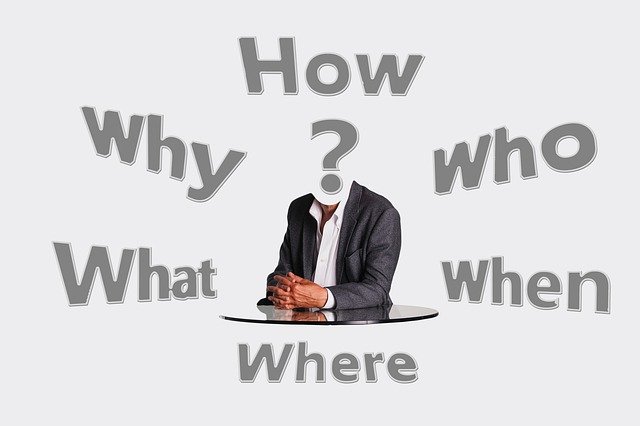 LINE広告の権限管理でメンバーを追加しようとしたらエラーになってしまう場合、その理由は一体どんなものがあるのでしょうか?
LINE広告の権限管理でメンバーを追加しようとしたらエラーになってしまう場合、その理由は一体どんなものがあるのでしょうか?
LINE広告の権限管理でメンバーを追加しようとしたときにエラーになってしまう原因というのはいくつか考えられますが、その理由について見ていきましょう。
主な原因としては、次の3つが挙げられます。
- 登録上限を超えている
- 認証用URLの期限が切れている
- 1つのURLから複数人が登録しようとしている
詳しく見ていきましょう。
登録上限を超えている場合
LINE広告の権限が付与できるのは、1アカウント100人までです。
ですから、100人を超えるユーザーに権限を付与しようとしてもすることが出来ません。
ユーザーが管理出来る公式アカウントも100個までとなっています。
100個以上作りたい場合には、アカウントをいくつか作る必要があります。
認証用URLが期限切れの場合
認証用URLの有効期限は24時間です。
24時間を過ぎてしまうと、LINE公式アカウントのメンバーを追加しようとしてもエラーが起きてしまいます。
その場合には認証用URLを再発行しましょう。
1つのURLから複数人が登録しようとしている場合
一回URLを発行すると、そのURLで登録できるのは1回の発行につき1ユーザーのみとなっています。
複数人が同じ認証用URLで登録しようとすると、権限が付与できずにエラーが生じてしまいます。
その場合には人数分の認証URLを発行し、それぞれのリンクから登録するようにしましょう。
LINE広告の権限付与方法は?管理者を追加する方法や紐づけの方法も!まとめ
 今回はLINE広告の管理者付与についてご紹介しました。
今回はLINE広告の管理者付与についてご紹介しました。
LINE広告を配信するためには、LINE公式アカウントと、LINE広告アカウントが必要となります。
その2つを紐づけることによって広告を配信することが出来るようになります。
また、LINE広告を管理していくためには権限を付与することが必要になります。
一番重要な「管理者」は全ての権限を付与されているので全ての管理を行うことが出来てしまいます。
また、権限の種類によっては出来ることが異なります。
むやみやたらに権限を付与してしまうと、リスクが高まりますので、必要な権限を付与するようにしなければいけません。
自分以外の人に管理者の権限を付与することによって最悪の場合にはアカウントを乗っ取られてしまうなんて可能性もあります。
管理者権限を共有する場合には、信頼できる人物に付与するようにしなければいけません。
広告運用は、日々の管理がとても大変です。
LINE広告は1人で運用するのは厳しいものとされており、管理者は複数人いたほうが効率的な広告運用が可能です。
誰にどんな権限を付与するべきなのかをしっかりと判断して管理者は権限を付与していくようにしましょう。
広告運用を効率よく行うためにも、皆さんもLINE広告の管理者の権限を付与するために招待してみましょう。
講座ビジネス・コンテンツビジネスの広告運用で成果に伸び悩んでいませんか? ・売り上げが伸びない と運用にお困りの方、セカンドオピニオンとして、まずはアドベートにご相談ください! アドベートは176社の運用実績があり、弊社独自のノウハウで、億超えのスクールを10社以上生み出しています。
サポートしている業種も様々で、 ・起業塾 等々。 実績としましては、 ■経営コンサルタント After ■整体手技講座 After という圧倒的な結果をたたき出しています。 弊社では、運用の成果を最大限に発揮するために下記に当てはまるお客様の支援をしたいと思っております。 ・商品、サービスに自信があり、本当に良いものをお客様に届けたいという会社様 ・担当コンサルタントを対等なビジネスパートナーだと考え、互いに配慮したコミュニケーションを望む会社様 ・同じ目標達成のために、積極的に両社協力して進められる会社様 ご賛同いただけましたら、下記ボタンをクリックして詳細を確認してください。 |